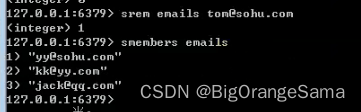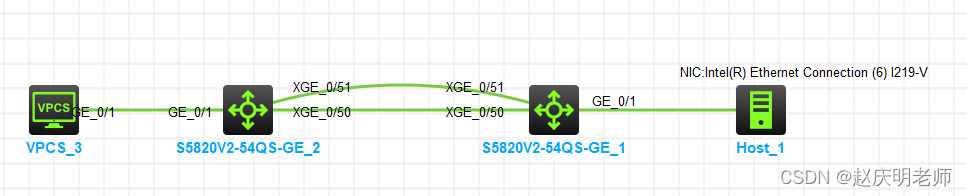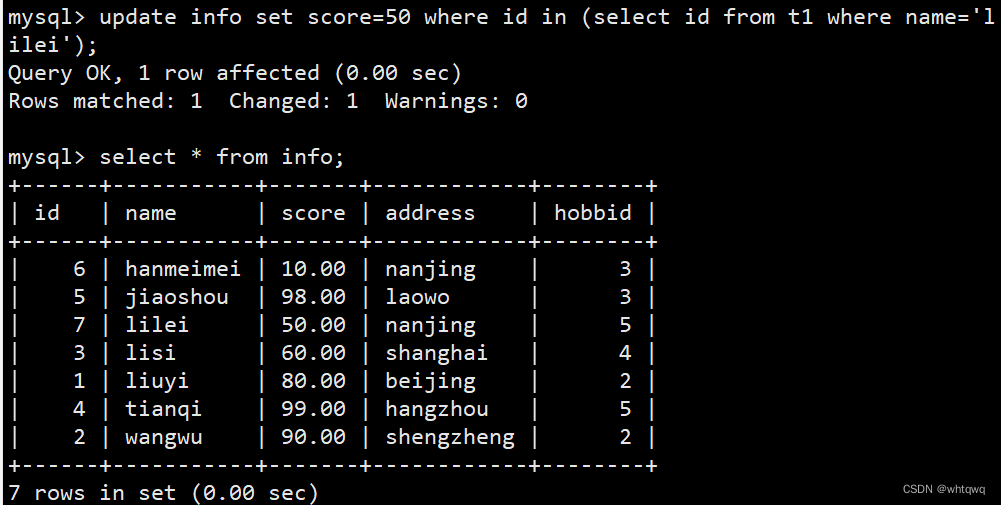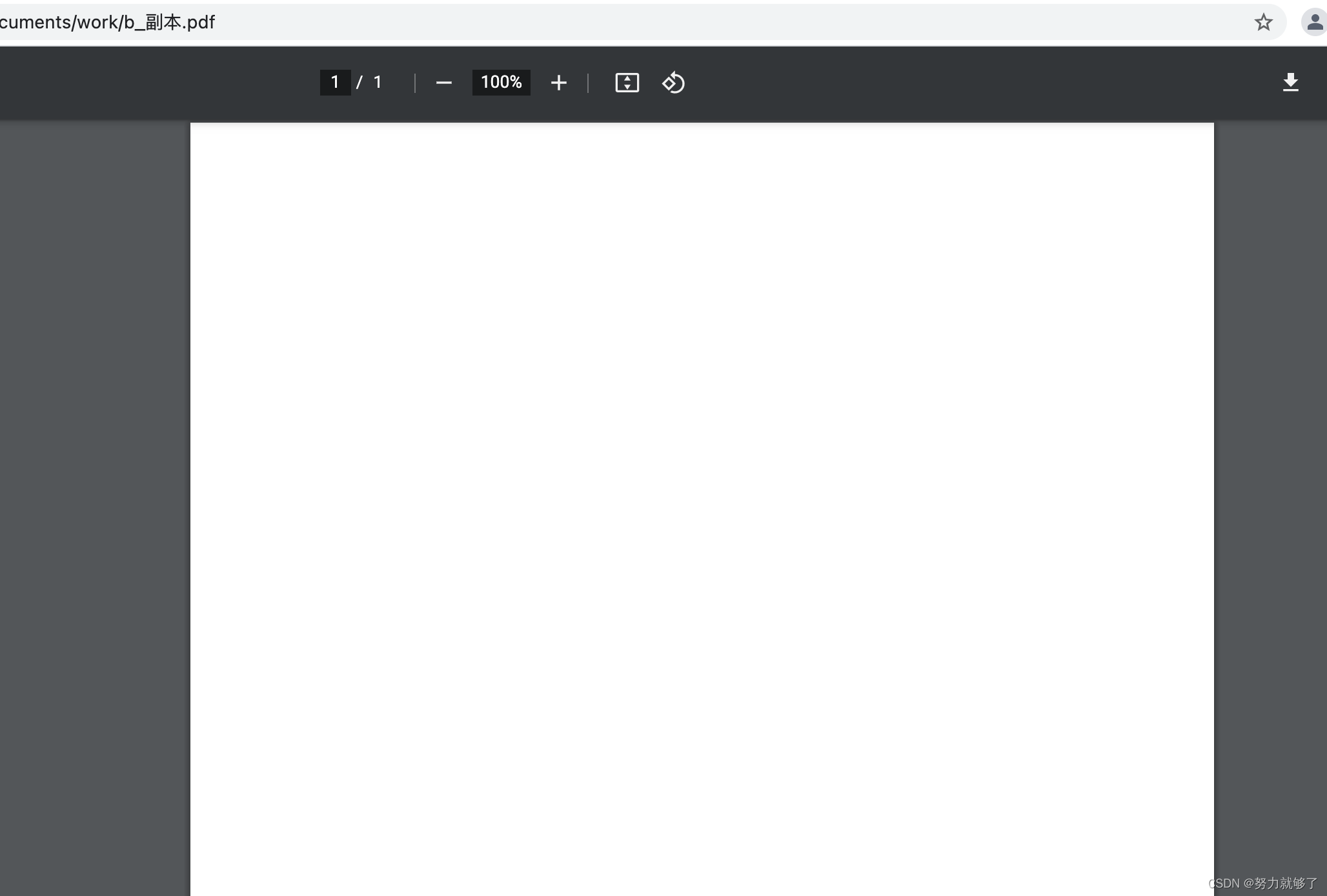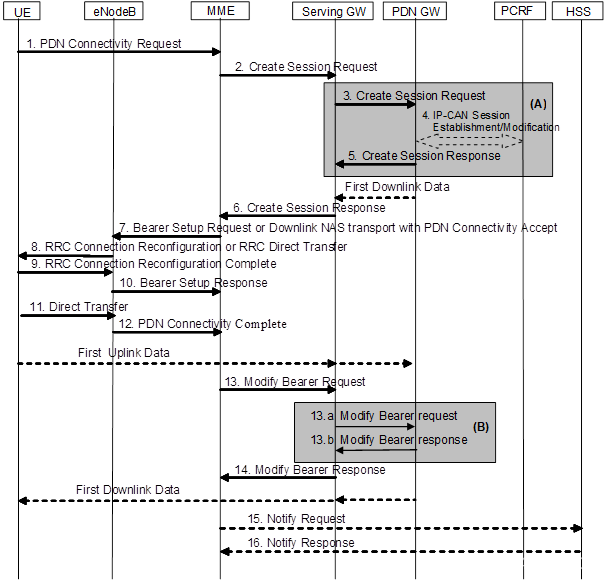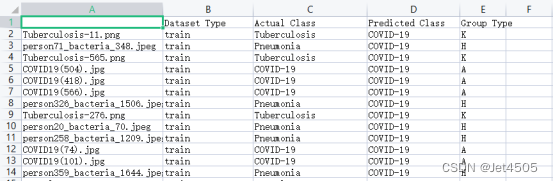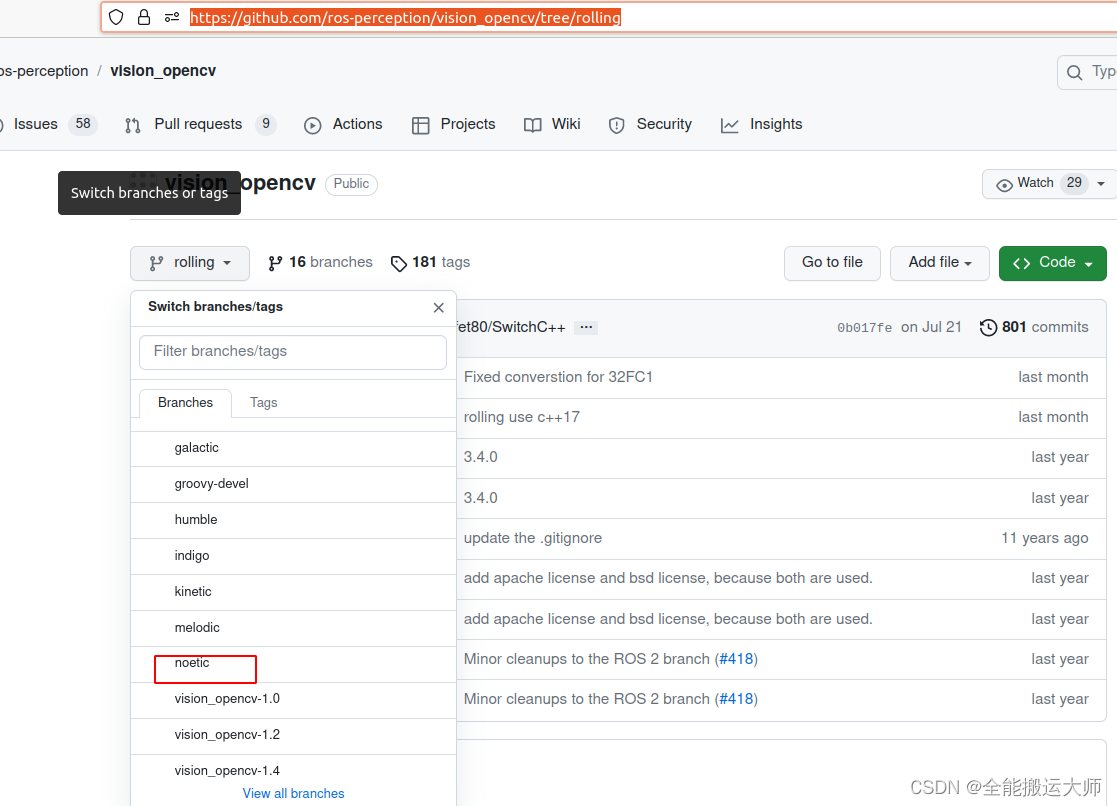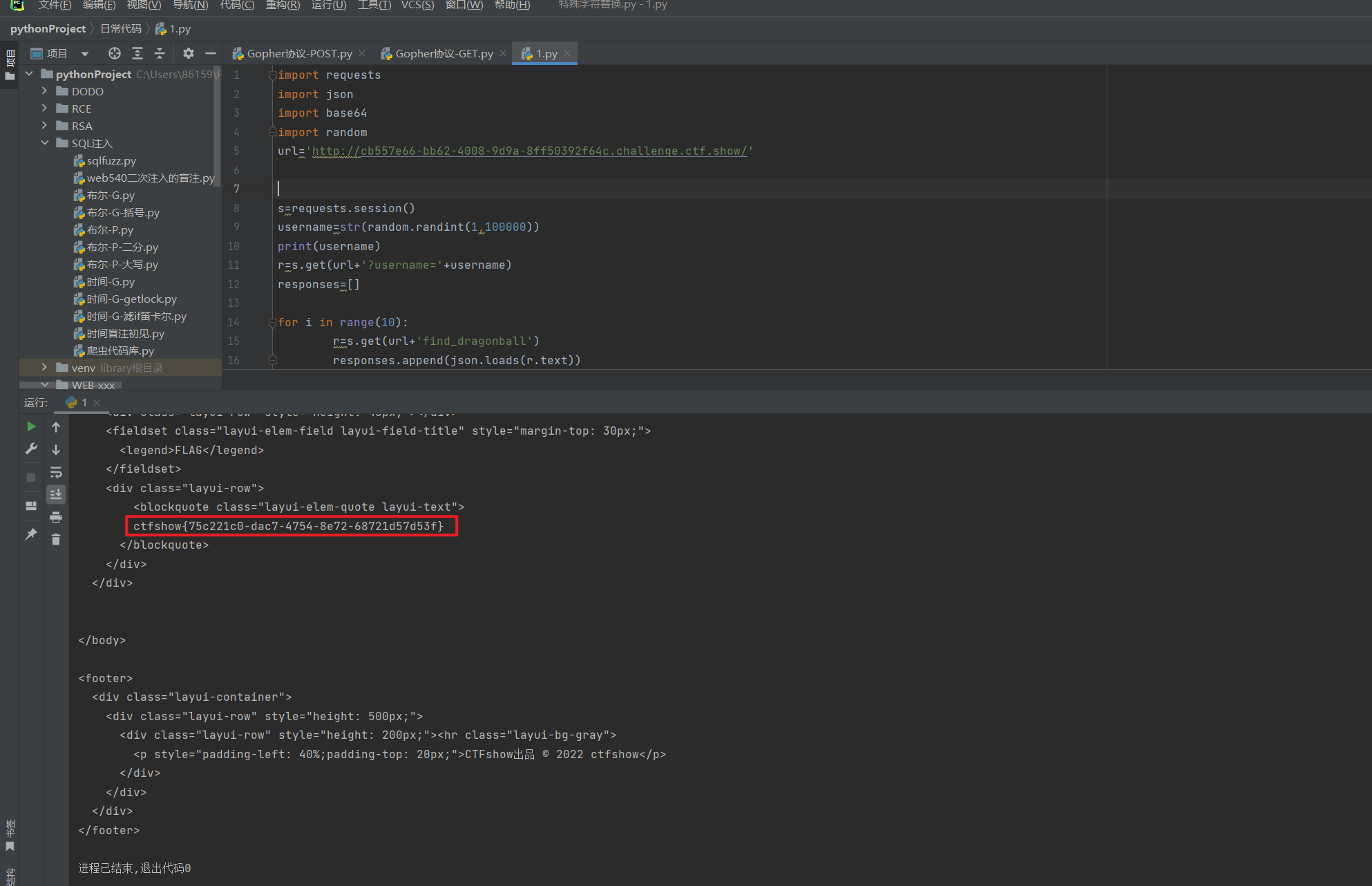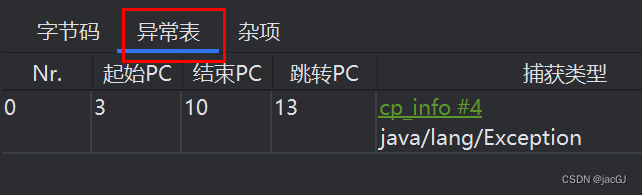当在.cpp文件中引入系统给定的头文件时:#include < iostream >
或者引入自定义的头文件 :#include <success.hpp>
报错:找不到相应的头文件,即在引入头文件的改行底下标出红波浪线
解决方法为:
🚩首先:稳住不要慌,深吸一口气 😏 😏 😏 😏 😏 😏 😏 😏 😏 😏 😏 😏 😏 😏 😏 😏 😏 😏
🚩其次:鼠标对着标红的波浪线,选择【快速修复】打开【编辑includePath设置】,先检查一下几项是否选择正确:

系统选择Linux
编译器位置默认安装的都在/usr/bin/g++
模式选择:linux-gcc-x64

如果以上三项配置无误,那么引入系统提供的头文件时不会报错的,如果还报错了就往下走
🚩最后:修改c_cpp_properties.json文件中的“includePath”为/usr/include,我们默认安装的gcc(G++只是GCC的一个组件)的头文件都在此目录下,到此引入系统头文件报错的问题必可解。
如果是自定义的头文件引入报错,解决方法如下 👇:
假设我在zuguo.cpp 中zuguo.hpp头文件,且两个文件都在同一目录下
一般是不会报错的,因为没地方说理去啊,这都能报错,这他妈天上掉钱的概率,你说是不是兄台。
如果报错了检查一下是不是c_cpp_properties.json文件的includePath 设置有错
改为:${workspaceFolder}/**
c_cpp_properties.json文件中的"${workspaceFolder}"是一个变量,表示当前项目的根目录。最通俗的解释是,${workspaceFolder}代表当前项目的文件夹路径。
例如,如果当前项目的文件夹路径是
/Users/username/myproject,那么在c_cpp_properties.json文件中使用"${workspaceFolder}"就会自动被替换为/Users/username/myproject。这样配置的好处是,在多个项目中使用相同的
c_cpp_properties.json文件时,可以避免手动修改每个项目的路径。
😁最后小哥哥提醒各位,千万不要手快开启“禁用错误曲线”,如果已经启用马上去关闭,方法如下👇
左下角【设置】-> 输入c_cpp_error -> 出来的选项中C_Cpp:Erroe Squiggles
选择:Enabled即可,然后重启后生效
如果这种方法不行,别慌,小哥哥再给你教一招:😎
💔💔终极方法:直接ctrl + shift + p 之后直接搜索:启用错误波形曲线,下拉框中弹出来的第一个点一下即可,这种方法保证奏效